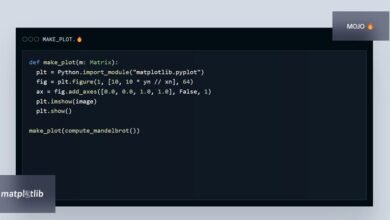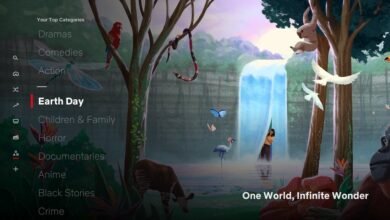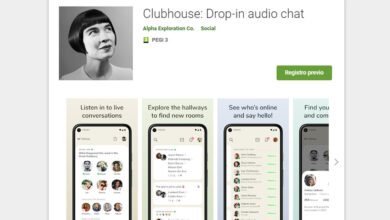Una de las cosas que más me gustaron cuando estrené mi iPhone 5 fue la posibilidad de poner una fila extra de aplicaciones en la pantalla de inicio. Sí, de acuerdo, es un detalle menor, pero el orden de esas apps es algo en lo que llevo dedicando bastante atención desde hace mucho tiempo. Una atención que me ha llevado a algunas conclusiones que considero interesantes exponer.
Una jerarquía según el uso
Claro está que en materia de organización todo entra en el terreno de la opinión personal. Lo que expongo a continuación es exactamente eso, pero tras varias preguntas y comentarios de amistades y de personas interesadas creo que da para poder reflexionar sobre ello. Os cuento pues, como organizo las apps e información en mi iPhone.
Debo empezar diciendo que mi sistema de organización lleva siendo el mismo desde prácticamente mi primer iPhone o, por lo menos, desde que podemos organizar las aplicaciones en carpetas. Siempre he preferido contar con solo dos páginas de aplicaciones: la principal, con las apps que uso cada día, y una secundaria, con el resto de aplicaciones.
Dada la cantidad de aplicaciones disponibles esa segunda página siempre la he organizado con varias carpetas en la parte superior, y con las apps secundarias inmediatamente debajo. La jerarquía de las aplicaciones es algo que siempre he tenido claro. Luego, a lo largo del tiempo, las aplicaciones que ocupaban una carpeta secundaria, la segunda página de aplicaciones o incluso la pantalla principal han ido cambiando. Han aparecido novedades o simplemente las apps han saltado de ubicación.
Y entonces llegan los widgets y la Biblioteca de apps

En un momento dado de la evolución de mi ordenación llegaron los widgets. Estos widgets han ido cambiando de ubicación en las diferentes versiones del sistema operativo, por lo que no entran en lo que estamos hablando hasta que en iOS 14 pudieron empezar a mezclarse con los iconos, en la pantalla de inicio.
Desde las primeras betas tuve mis reticencias de alterar mi pantalla de inicio. Es cierto que la información que aportan los widgets es de lo más interesante, pero al mismo tiempo ocupan un espacio bastante valioso.
En iOS 14 también llegó la biblioteca de apps, un sistema que se ocupaba de organizar todas nuestras aplicaciones en carpetas, sin que nosotros tuviéramos que hacer nada al respecto. Una funcionalidad que me encantó desde el primer día y que uso asiduamente.
Cuatro pilares: proactivo, actualidad, día a día y otros

Y llegamos por fin al sistema de organización que uso hoy en día. Mentalmente lo organizo en cuatro grandes secciones: proactivo, actualidad, día a día y otros. La sección de “proactivo” se refiere a información que tengo que consultar de antemano, para planificarme. Esta es la sección de los widgets.
¿Y dónde la tengo? En el área de widgets, en la parte izquierda de la pantalla principal. Allí puedo ver mis recordatorios para hoy, los eventos del calendario, la información meteorológica, la bolsa, especialmente de Apple, y la hora en otros países, para ubicar ciertas noticias y personas.
La segunda sección es la que llamo “actualidad”, se refiere a lo que está pasando actualmente y se centra en el centro de notificaciones. Aquí puedo ver mis fuentes de noticias, seguir publicaciones, recibir mensajes, correos y, en definitiva gestionar la información del momento. Trato siempre de gestionar las notificaciones en el momento en que llegan, para evitar que estas se amontonen o pudiera perder de vista algo relevante.
La tercera sección, la del “día a día” es mi pantalla de inicio. Aquí he ubicado las apps, y solo las apps, que uso cada día, muchas veces al día. Cámara, Fotos, Mensajes, Mail, Recordatorios, Notas, Slack, Atajos… Aquí están las apps que en un 95% de consultas a mi iPhone voy a tener que usar.
Y por último “otros”, que se simplifica en la biblioteca de apps, justo a la derecha de la pantalla de inicio. Al no tener más páginas puedo acceder a ella directamente con un solo gesto. Muy cómodo para todas las apps que no tienen cabida en la pantalla principal.
Al final mi interacción con el iPhone se simplifica y, de una forma que ya tengo muy interiorizada, voy directamente a lo que quiero hacer en cada momento. Izquierda planificación, arriba notificaciones, centro apps y derecha otras apps y gestiones. Un sistema que me evita distracciones, me centra en lo que voy a hacer y que me es realmente cómodo.
Como ya he empezado diciendo el tema de la organización es sumamente personal. Sois varios, sin embargo, los que me habéis preguntado o mostrado interés por este tema. Esta es, pues, la forma en que organizo mi iPhone.
(function() { window._JS_MODULES = window._JS_MODULES || {}; var headElement = document.getElementsByTagName(‘head’)[0]; if (_JS_MODULES.instagram) { var instagramScript = document.createElement(‘script’); instagramScript.src = ‘https://platform.instagram.com/en_US/embeds.js’; instagramScript.async = true; instagramScript.defer = true; headElement.appendChild(instagramScript); } })();
–
La noticia Este es mi método para organizar las apps e información en mi iPhone para tener cero distracciones fue publicada originalmente en Applesfera por David Bernal Raspall .